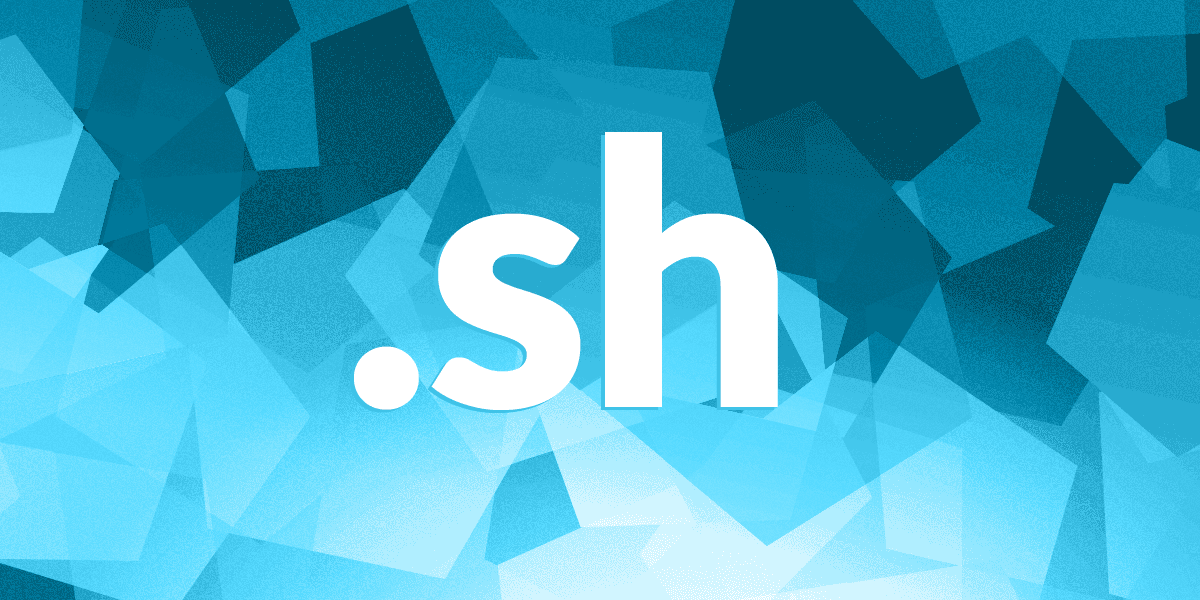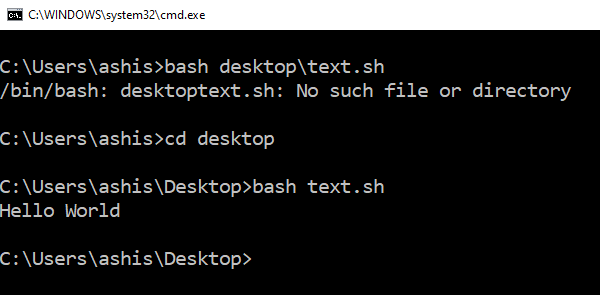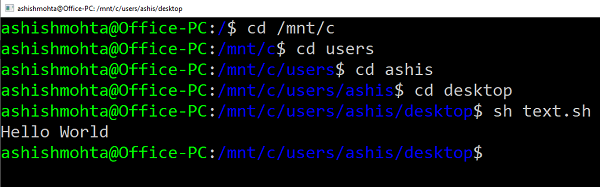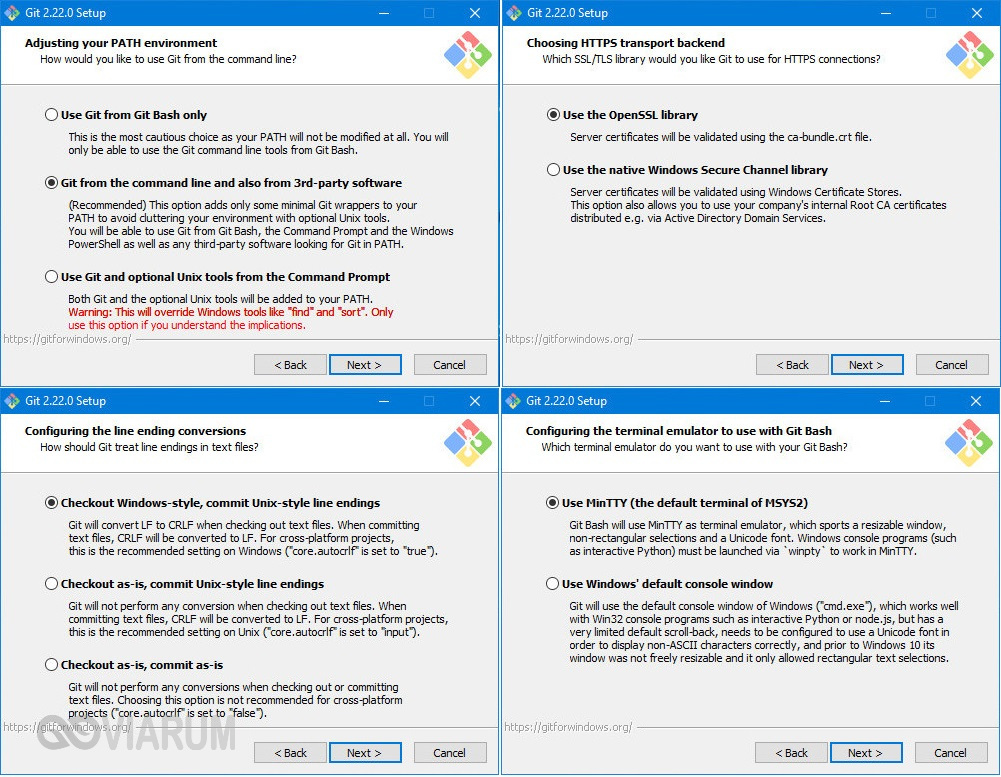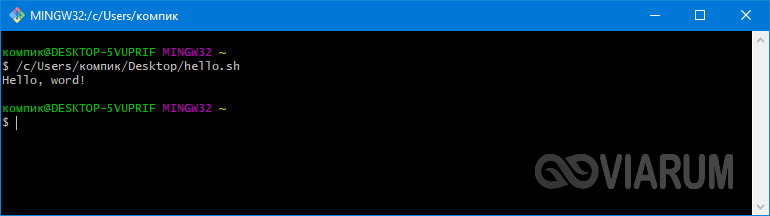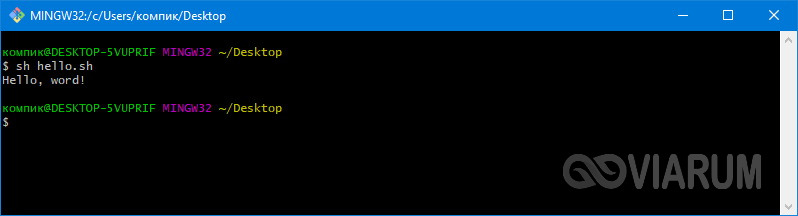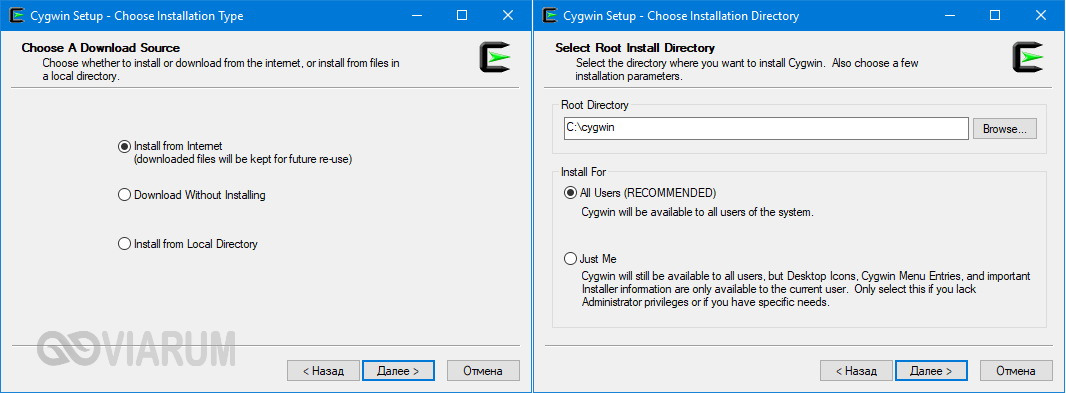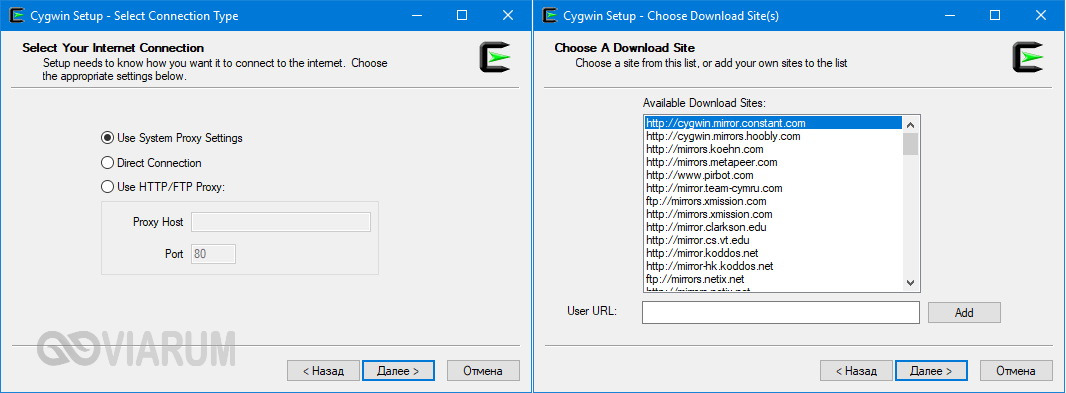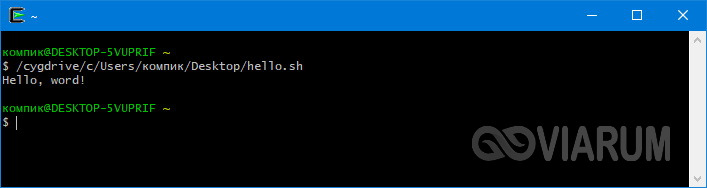- Как запустить файл .sh или Shell Script в Windows 10
- 1] Выполнить файл сценария оболочки, используя WSL
- 2] Выполнить сценарий оболочки, используя Ubuntu в Windows 10
- Как выполнить .sh-файл в Windows?
- 15 ответов
- Как выполнить файл .sh в Windows?
- 🐹 CentOS 7: Как запускать shell (*.sh) скрипты?
- Содержание:
- 1. Что такое Shell.
- 2. Как работают скрипты.
- 3. Как запустить sh скрипт из командной строки?
- Как в Windows 10 запускать SH-скрипты без подсистемы Bash
- Git Bash
- Cygwin
Как запустить файл .sh или Shell Script в Windows 10
Shell Scripts или .SH файлы похожи на командные файлы Windows, которые могут выполняться в Linux или Unix. В Windows 10 можно запустить файл .sh или Shell Script, используя подсистему Windows для Linux. В этом посте мы покажем вам, как запустить файл сценария оболочки в Windows 10.
Bash — это оболочка и командный язык Unix, который может запускать файлы Shell Script. Вам не нужно устанавливать Ubuntu или любые другие дистрибутивы Linux, если ваши сценарии не нуждаются в поддержке реального ядра Linux. Мы поделимся обоими методами.
- Выполнить файл сценария оболочки, используя WSL
- Выполнить сценарий оболочки с помощью Ubuntu в Windows 10
1] Выполнить файл сценария оболочки, используя WSL
Установите WSL или Windows Subsystem для Linux
Перейдите в Настройки → Обновление и безопасность → Для разработчиков. Проверьте переключатель режима разработчика. Ищите «Функции Windows», выберите «Включить или отключить функции Windows».
Прокрутите, чтобы найти WSL, установите флажок и установите его. После этого необходимо перезагрузить компьютер, чтобы завершить установку запрошенных изменений. Нажмите Перезагрузить сейчас. BASH будет доступен в командной строке и PowerShell.
Выполнить файлы сценариев оболочки
- Откройте командную строку и перейдите в папку, где доступен файл сценария.
- Введите Bash script-filename.sh и нажмите клавишу ввода.
- Он выполнит скрипт, и в зависимости от файла вы должны увидеть вывод.
На платформе Linux вы обычно используете SH, но здесь вам нужно использовать BASH. Тем не менее, BASH в Windows имеет свои ограничения, поэтому, если вы хотите выполнить в среде Linux, вам нужно установить Ubuntu или что-то подобное.
2] Выполнить сценарий оболочки, используя Ubuntu в Windows 10
Убедитесь, что у вас установлен Ubuntu или любой другой дистрибутив Linux. Ubuntu смонтирует или сделает все ваши каталоги Windows доступными в /mnt. Таким образом, диск C доступен по адресу /mnt/C. Так что если рабочий стол будет доступен по адресу /mnt/c/users/ /desktop.
Теперь следуйте этим шагам
- В командной строке введите Bash, и он запустит приглашение distro.
- Перейдите в папку с помощью команды «cd» в папку, где доступны сценарии.
- Введите «sh script.sh» и нажмите ввод.
- Он выполнит сценарий, и если они зависят от каких-либо основных функций Linux.
Поскольку Linux теперь доступен в Windows, вам не нужно использовать какие-либо сторонние приложения, такие как Cygwin. WSL должно быть достаточно для большинства сценариев, чтобы помочь вам запустить сценарий оболочки в Windows 10.
Как выполнить .sh-файл в Windows?
Когда я пытаюсь выполнить файл (name.sh) в командной строке с помощью команды ./name.sh, я получаю сообщение об ошибке:
«» не признается в качестве внутреннего или внешняя команда, действующая или партия файл
, пожалуйста, помогите мне выполнить файл .sh
15 ответов
Вы находитесь в Windows CMD.EXE (из сообщения об ошибке). Для выполнения команд используется другой синтаксис. Вам нужно будет использовать sh name.sh , предполагая, что у вас установлен Cygwin или аналогичный.
Чтобы уточнить, Windows не имеет встроенной утилиты для поддержки файлов .sh. Чтобы запустить такую программу, вам необходимо установить сторонний инструмент, например Cygwin .
Вы пытаетесь запустить команду Linux в командной строке Windows.
В Linux косая черта — это разделитель путей. В Windows обратная косая черта — разделитель путей, а передняя косая черта обычно указывает на аргумент.
Поэтому Windows думает, что вы пытаетесь запустить команду под названием «.». и разбор его аргументом «/name.sh». Правильным соглашением будет «. \ Name.sh». Кроме того, Windows автоматически выполнит поиск текущего каталога для вашей команды, чтобы вы могли просто набрать «name.sh».
Следующая проблема, с которой вы столкнетесь, заключается в том, что Windows не знает, что такое скрипт sh, опять же это дело Linux. Вы можете решить эту проблему, установив Cygwin, если вам действительно нужно или нужно запустить сценарий sh.
Однако, судя по одному из ваших предыдущих комментариев, вы можете просто переименовать скрипт на name.bat и удалить строку «#! /bin /sh». Теперь у вас есть пакетный файл, который должен понимать Windows. Подробнее о пакетных файлах можно узнать здесь .
В качестве альтернативы вы можете перейти на темную сторону и установить Linux. В командной строке:
Ваша программа запустится, и у вас также будет лучшая система.
Windows не запускается изначально .sh . shell-скрипты. Установили ли вы что-то вроде CygWin , или вы просто пытаетесь запустить его изначально в cmd.exe
Кто-то сказал что-то о MS-DOS, используя / для команд и \ для путей. Это немного вводит в заблуждение. Посмотрите на мой пример:
Не имеет никакой разницы. Да, это неправда для всех операций. Фактический ответ — просто Нет , или без Cygwin или SSHD вы не можете.
Я знаю только потому, что глупо потратил полдня на то, чтобы выяснить, что if then fi и eval , exec сделать с помощью -Djava.something при вызове.
Используйте Github для Windows. Он содержит все исполняемые файлы среды Unix.
Как выполнить файл .sh в Windows?
Когда я пытаюсь выполнить файл (name.sh) в командной строке с помощью команды ./name.sh, я получаю сообщение об ошибке:
«» не распознается как внутренняя или внешняя команда, рабочий или пакетный файл
пожалуйста, помогите мне выполнить файл .sh
Вы находитесь на Windows CMD.EXE (из сообщения об ошибке). Он использует другой синтаксис для выполнения команд. Вам нужно будет использовать sh name.sh , предполагая, что у вас установлен Cygwin или аналогичный.
Для пояснения, в Windows нет встроенной утилиты для поддержки файлов .sh. Чтобы запустить такой, вам нужно установить сторонний инструмент, такой как Cygwin .
Вы пытаетесь запустить команду Linux в командной строке Windows.
В Linux косая черта является разделителем пути. В Windows обратная косая черта является разделителем пути, а прямая косая черта обычно указывает на аргумент.
Поэтому Windows считает, что вы пытаетесь запустить команду с именем «.» и синтаксический анализ аргумента «/name.sh». Правильное соглашение будет «. \ Name.sh». Кроме того, Windows автоматически выполнит поиск вашей команды в текущем каталоге, чтобы вы могли просто ввести «name.sh».
Следующая проблема, с которой вы столкнетесь, заключается в том, что Windows не знает, что такое sh-скрипт, опять же, это Linux. Вы можете решить эту проблему, установив Cygwin, если вы действительно хотите или вам нужно запустить скрипт sh.
🐹 CentOS 7: Как запускать shell (*.sh) скрипты?
Опубликовано 2020-02-03 · Обновлено 2021-03-15
Содержание:
1. Что такое Shell.
Вся сила Linux в использовании терминала. Это такая командная оболочка, где вы можете выполнять различные команды, которые будут быстро и эффективно выполнять различные действия. Ну впрочем, вы наверное это уже знаете. Для Linux было создано множество скриптов, которые выполняются в различных командных оболочках. Это очень удобно, вы просто объединяете несколько команд, которые выполняют определенное действие, а затем выполняете их одной командой или даже с помощью ярлыка.
Shell — это один из командных интерпретаторов, поставляемых вместе с CentOS 7 . Shell . Программа на языке называется скриптом. Shell скриптам указывают расширение *.sh и работают они в Unix системах.
2. Как работают скрипты.
В Linux почти не используется расширение файла для опережения его типа на системном уровне. Это могут делать файловые менеджеры и то не всегда. Вместо этого, используются сигнатуры начала файла и специальные флаги. Система считает исполняемыми только те файлы, которым присвоен атрибут исполняемости.
Теперь о том, как работают скрипты. Это обычные файлы, которые содержат текст. Но если для них установлен атрибут исполняемости, то для их открытия используется специальная программа — интерпретатор, например, оболочка bash. А уже интерпретатор читает последовательно строку за строкой и выполняет все команды, которые содержатся в файле. У нас есть несколько способов выполнить запуск скрипта Linux . Мы можем запустить его как любую другую программу через терминал или же запустить оболочку и сообщить ей какой файл нужно выполнять. В этом случае не нужно даже флага исполняемости.
3. Как запустить sh скрипт из командной строки?
Допустим у вас есть скрипт hello.sh состоящий из одной команды.
Чтобы его запустить, надо зайти в каталог, где расположен скрипт, набрать название интерпретатора sh и первым параметров указать ваш файл hello.sh.
Чтобы каждый раз не указывать интерпретатор в терминале, можно сделать скрипт исполняемым.
Для этого необходимо:
1. Указать интерпретатор внутри файла.
чтобы постоянно не указывать интерпретатор в терминале, можно сделать скрипт исполняемым. На первой строчке после #! прописываем путь к bash-интерпретатору, по умолчанию это /bin/bash (посмотреть можно командой whereis bash ).
Вторая строка — это действие, которое выполняет скрипт, но нас больше всего интересует первая — это оболочка, с помощью которого его нужно выполнить. Это может быть не только /bin/bash , но и /bin/sh , и даже /usr/bin/python или /usr/bin/php . Также часто встречается ситуация, что путь к исполняемому файлу оболочки получают с помощью утилиты env: /usr/bin/env php и так далее.
Содержимое скрипта hello.sh получается таким:
2. Сделать наш файл исполняемым.
Нужно просто осознать, что в Linux не существует ассоциаций файлов по расширениям. Расширение для Linux — просто часть файла после последней точки, система никаких действий к этому не привязывает.
Поэтому единственный способ делать .sh файлы исполняемыми — ставить на них флаг executable .
Чтобы выполнить скрипт в указанной оболочке, нужно установить для него флаг исполняемости. Для этого используется команда chmod +x и имя файла скрипта:
# chmod +x hello.sh
# chmod ugo+x sript.sh

Что-то пошло не так… Поправим права на запуск…
Мы разрешаем выполнять запуск sh Linux всем категориям пользователей — владельцу, группе файла и остальным.
Следующий важный момент — это то место где находится скрипт, если вы просто наберете script.sh , то поиск будет выполнен только глобально, в каталогах, которые записаны в переменную PATH и даже если вы находитесь сейчас в той папке где находится скрипт, то он не будет найден. К нему нужно указывать полный путь, например, для той же текущей папки.
Запуск скрипта sh в Linux:
Перед названием скрипта надо ставить точку и слэш ‘ ./ ‘, сделано для усложнения работы вирусов. Точка означает « текущий каталог «, а слэш «/» — « разделитель между именем каталога и именем скрипта ».
Или полный путь от корня:
Если вы не хотите писать полный путь к скрипту, это можно сделать, достаточно переместить скрипт в одну из папок, которые указаны в переменной PATH. Одна из них, которая предназначена для ручной установки программ — /usr/local/bin .
# ln -s script.sh /usr/local/bin/script.sh
Теперь вы можете выполнить:
Это был первый способ вызвать скрипт, но есть еще один — мы можем запустить оболочку и сразу же передать ей скрипт, который нужно выполнить. Вы могли редко видеть такой способ с bash, но он довольно часто используется для скриптов php или python.
Другой вариант — запускать сам баш с передачей ему файла как аргумент (потому что бинарник bash-а уже с executable ).
А если нам нужно запустить скрипт на php, то выполните:
Вот так все просто здесь работает.
Так можно запустить скрипт как фоновый процесс, используйте символ & :
Даже запустить процесс Linux не так сложно.
Как в Windows 10 запускать SH-скрипты без подсистемы Bash
Большинству пользователей так или иначе приходилось сталкиваться со скриптами – мини-программами, используемыми обычно для чисто утилитарных целей. Наиболее распространены пакетные файлы CMD и BAT, однако иногда попадаются и другие типы скриптов, например, SH – сценарии, используемые прикладными программами в Bash. Несмотря на то, что предназначаются такие скрипты для Linux, благодаря интеграции подсистемы Bash они запросто могут быть выполнены и в Windows 10. Впрочем, если вы без подготовки попробуете запустить в «десятке» пакетный файл SH, то у системы не получится его обработать.
Чтобы иметь возможность запускать в среде Windows SH-сценарии, вам нужно ставить подсистему Linux. Но можно пойти и другим путем, установив альтернативные интерпретаторы, например, Git Bash или Cygwin. Они позволяют компилировать и запускать Unix и Linux-сценарии в Windows, причем как в 64-разрядной, так и в 32-разрядной версии системы.
Git Bash
Приложение Git Bash доступно для скачивания с сайта разработчика git-scm.com/downloads. Скачав версию для Windows вашей разрядности, установите программу, проигнорировав многочисленные настройки в окне мастера (менять их нет смысла). После запуска приложения вы увидите окно командной строки, очень похожей на окно стандартной консоли CMD, только с другим приглашением ввода.
Теперь, чтобы запустить SH-скрипт, перетащите его в окно консоли и нажмите ввод. Вот и всё, командный файл будет исполнен.
А еще вы можете открыть консоль Git Bash в любом каталоге, выбрав в контекстном меню Проводника, куда интерпретатор интегрируется при установке, опцию «Git Bash Here». В этом случае скрипты запускаются командой sn name, где name – имя скрипта.
Cygwin
Процедура установки приложения Cygwin, доступного для скачивания по ссылке www.cygwin.com, несколько отличается. В окне мастера-установщика вам нужно будет выбрать загрузку файлов из интернета, затем указать сервер (подойдет любой), место установки (по умолчанию корень диска C) и пакеты установки. Здесь всё можно оставить по умолчанию либо выбрать Full в выпадающем меню View.
Подобно Git Bash, Cygwin представляет собой командную строку, из которой и запускаются SH-скрипты. Да, перетаскивание в ней тоже работает.
Наконец, попробовать запустить SH-скрипт можно в обычной командной строке Windows 10, удалив в Блокноте первую строку #!/bin/bash и изменив расширение файла на BAT или CMD. Однако подобный скрипт отработает только в том случае, если содержащийся в нём код будет понятен интерпретатору CMD.